Trên phiên bản Windows 10 đã có cài sẵn phần mềm diệt virus Windows Defender để hỗ trợ người dùng bảo vệ máy tính, laptop trong quá trình sử dụng. Nhưng có một sự thật là không phải ai cũng thích dùng phần mềm này và muốn tìm cách tắt chúng đi. Sau đây Allfree247 sẽ hướng dẫn bạn các cách tắt diệt virus Win 10 với các bước thực hiện chi tiết, cùng tham khảo ngay nhé!
Vì sao cần tắt diệt virus Win 10?
Phần mềm diệt virus Windows Defender chính là một hệ thống bảo vệ mặc định được cài đặt sẵn hoàn toàn miễn phí trên Win 10 hiện nay. Chúng có mức bảo vệ tầm trung, có thể giúp máy tính của bạn được bảo vệ trước một số loại virus phổ biến trong quá trình sử dụng chứ không phải là phần mềm chuyên dụng như các ứng dụng diệt virus các bên thứ 3 cung cấp.
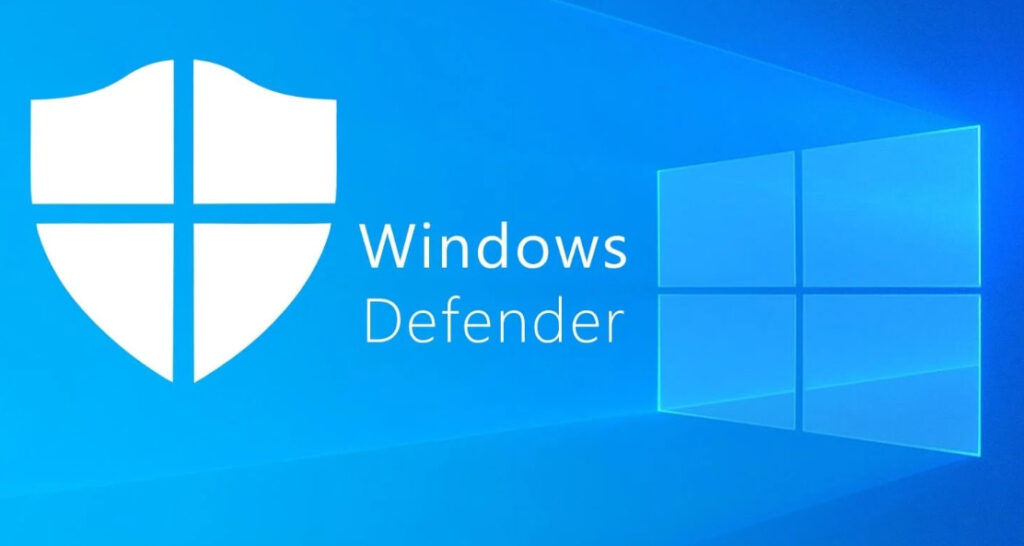
Vì nhiều nguyên nhân khác nhau như cần tải bản crack, cài phần mềm bất kỳ lên máy tính, sử dụng phần mềm diệt virus chuyên dụng để thay thế nhằm tăng độ bảo mật,… mà mọi người quan tâm đến cách tắt diệt virus Win 10.
Bên dưới đây là một số cách tắt diệt virus Win 10 đơn giản, dễ thực hiện mà bạn có thể tham khảo
Các cách tắt diệt virus Win 10 đơn giản, hiệu quả
Vô hiệu hóa diệt virus Win 10 tạm thời với Settings
Trong trường hợp bạn muốn tìm hiểu cách tắt diệt virus Win 10 đi tạm thời để cài đặt phần mềm mà chúng yêu cầu bạn tắt diệt virus trên máy tính thì có thể thực hiện như sau:
Bước 1: Trên thanh Taskbar, bạn nhấn đúp chuột vào biểu tượng Windows Defender
Bước 2: Ở tab Home, chọn vào biểu tượng hình giáp bảo vệ Virus & Threat protection -> Chọn vào dòng Virus & Threat protection settings
Bước 3: Bạn hãy gạt tắt (OFF) mục Real-time protection đi
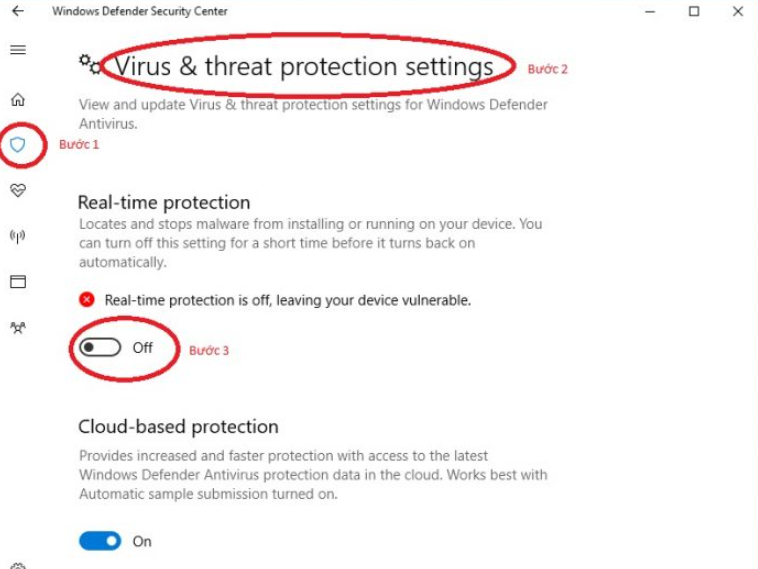
Vô hiệu hóa diệt virus Win 10 với Local Group Policy
Cách tắt diệt virus Win 10 khác mà bạn có thể cân nhắc sử dụng đó chính là vô hiệu hóa với Local Group Policy. Đây là lựa chọn phù hợp nếu như bạn đang dùng Windows 10 Pro hay các phiên bản Education, Enterprise.
Bước 1: Nhấn tổ hợp phím tắt “Windows + R” để mở cửa sổ Run
Bước 2: Nhập “gpedit.msc” và nhấn Enter để mở cửa sổ Local Group Policy Editor ra
Bước 3: Tại cửa sổ mới, bạn chọn vào Computer Configuration -> Chọn tiếp vào Administrative Templates -> Chọn Windows Components -> Chọn Windows Defender Antivirus -> Tiếp đó chọn vào Turn off Windows Defender Antivirus
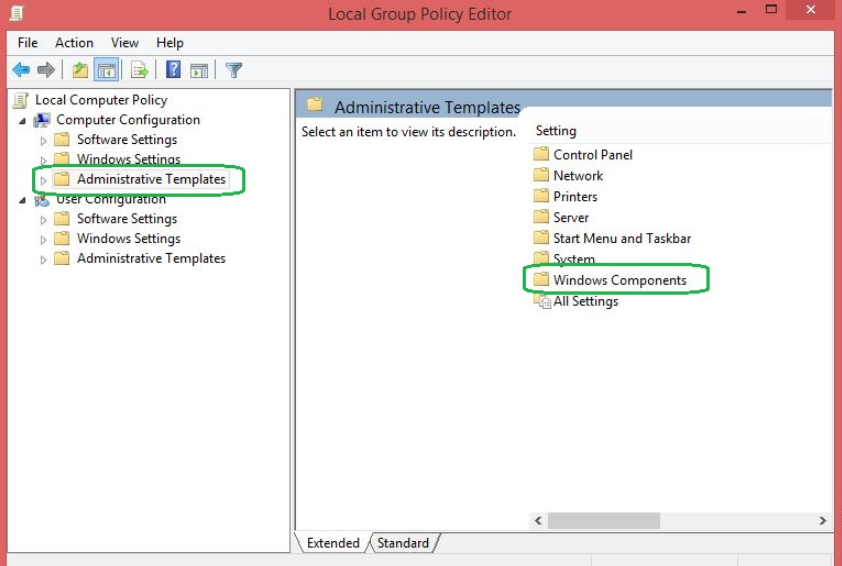
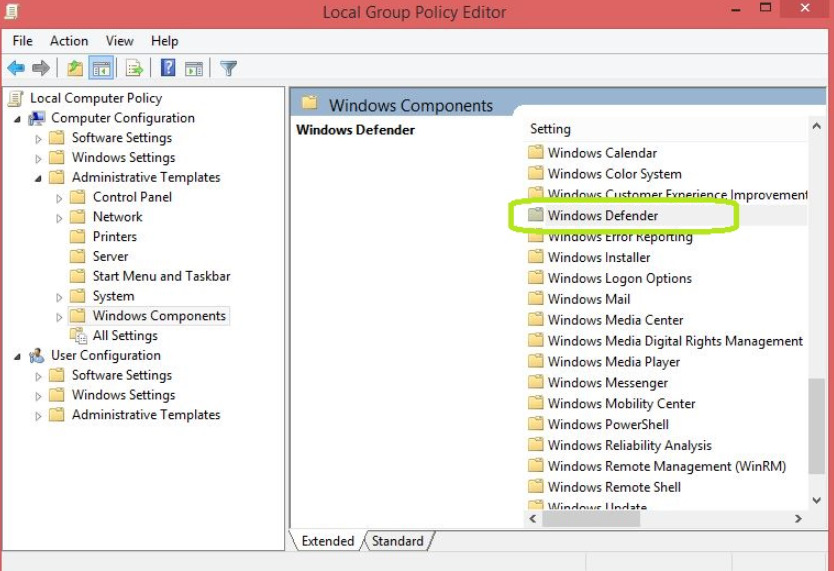
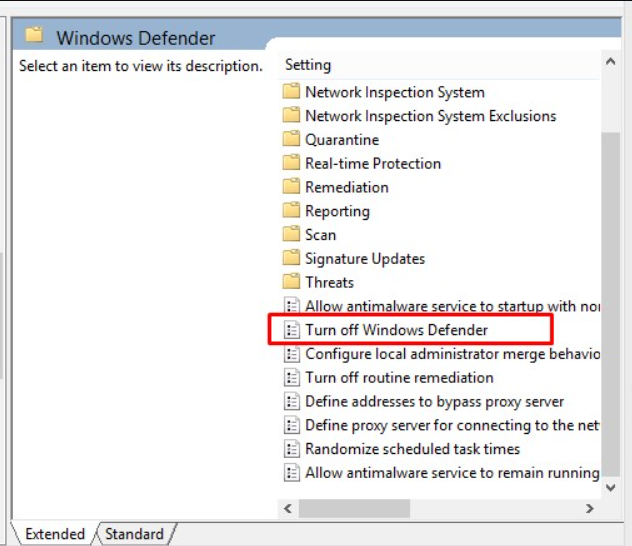
Bước 4: Tại cửa sổ Turn off Windows Defender Antivirus, chọn vào Enabled để tiến hành vô hiệu hóa diệt virus Win 10 -> Nhấn chọn Apply -> Sau đó chọn OK
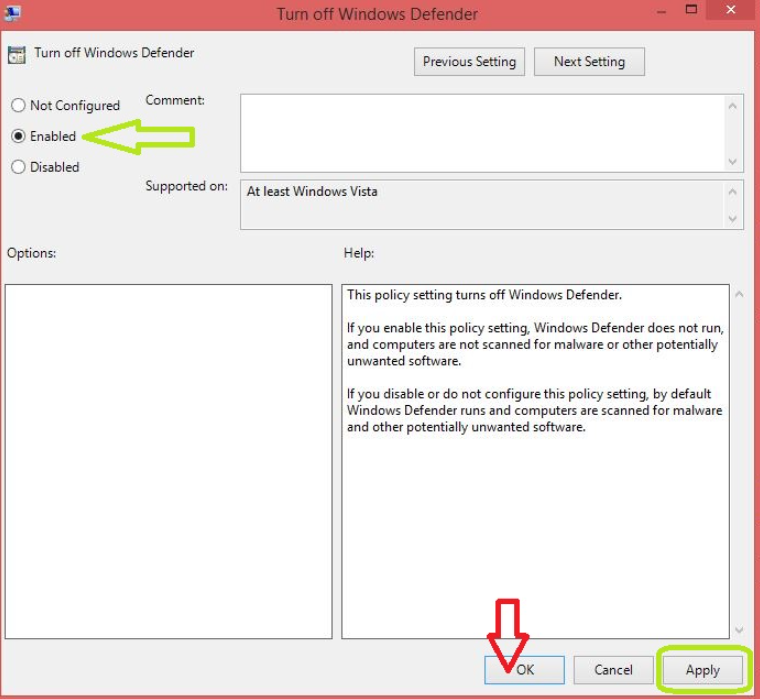
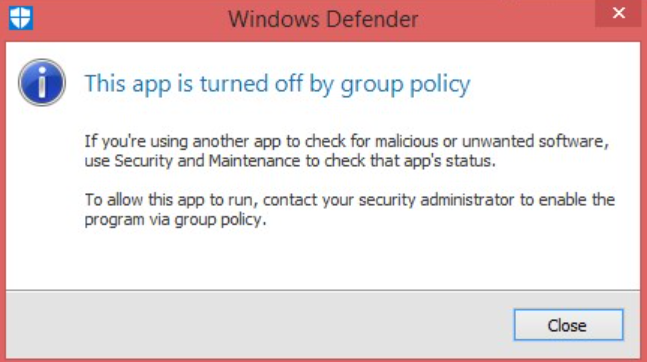
Với cách tắt diệt virus Win 10 này sẽ vô hiệu hóa hoàn toàn, nếu bạn muốn kích hoạt lại sẽ cần thực hiện tương tự các bước trên và ở cửa sổ Turn off Windows Defender Antivirus sẽ chọn Not configured và khởi động lại máy tính.
Tắt diệt virus Win 10 bằng Registry Editor
Nếu bạn không áp dụng được cách tắt diệt virus Win 10 thông qua Local Group Policy thì vẫn có thể áp dụng bằng Registry Editor. Tuy nhiên lưu ý trước khi thực hiện hãy sao lưu Registry trước để tránh các trường hợp xấu xảy ra theo hướng dẫn sau: Mở File -> Chọn Export để sao lưu file Registry dự phòng và khi cần khôi phục thì chỉ có thể mở File và chọn Import là được.
Cách tắt diệt virus Win 10 với Registry Editor như sau:
Bước 1: Mở Run bằng tổ hợp phím tắt “Windows + R” -> Nhập “regedit” và nhấn Enter
Bước 2: Ở cửa sổ Registry hiện ra thì bạn thực hiện chọn HKEY_LOCAL_MACHINE -> Chọn SOFTWARE -> Chọn tiếp vào Policies -> Chọn vào Microsoft -> Chọn tại Windows Defender
Nếu bạn không tìm thấy DWORD Disable Anti Spyware thì có thể nhấp chuột phải và chọn New -> Chọn DWORD (32-bit) Value
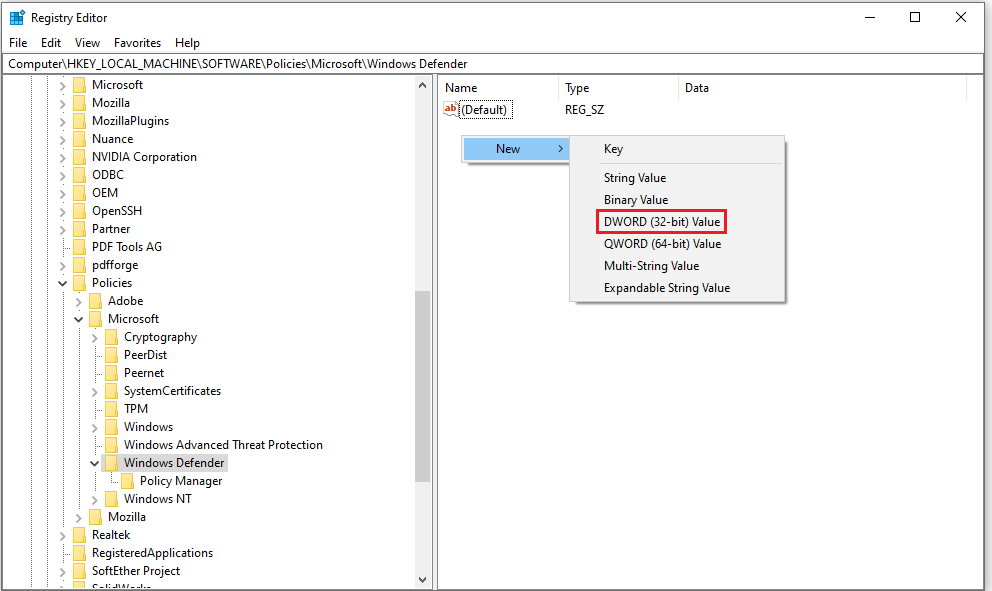
Bước 3: Bạn đặt tên cho key mới là Disable Anti Spyware
Bước 4: Nhấn đúp chuột vào key vừa tạo được và tạo khung giá trị Value Data từ 0 chuyển thành 1
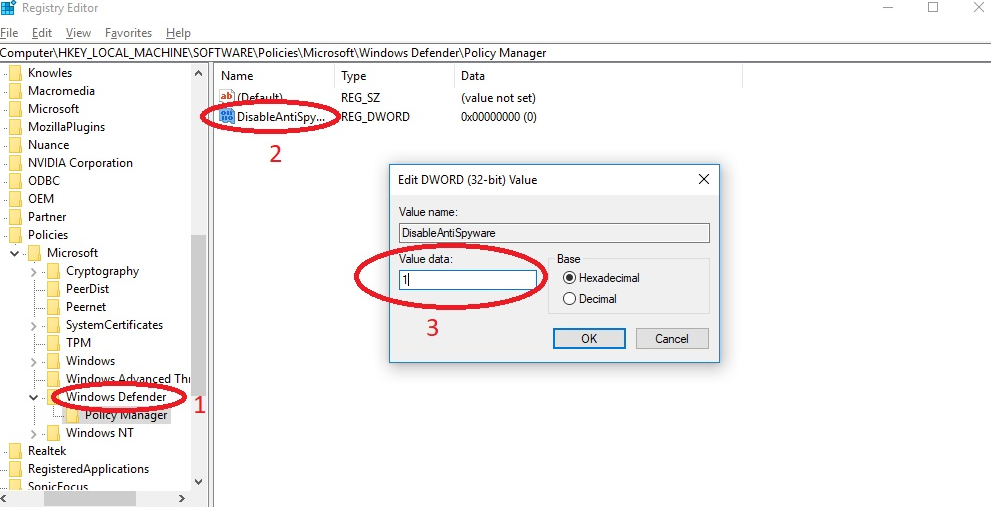
Sau khi hoàn tất thì bạn chỉ cần reset máy tính là đã có thể tắt phần mềm diệt virus Win 10 rồi đấy!
Cách tắt diệt virus Win 10 với phần mềm hỗ trợ bên thứ 3
Ngoài một số cách tắt diệt virus Win 10 trên máy tính như Allfree247 hướng dẫn ở trên thì bạn cũng có thể cài đặt về máy tính một phần mềm hỗ trợ từ bên thứ 3. Khi phát hiện máy tính có phần mềm diệt virus chuyên nghiệp thì Windows Defender sẽ được tắt tự động để tránh bị xung đột. Khi bạn gỡ bỏ ứng dụng diệt virus từ bên ngoài đi thì chúng mới hoạt động trở lại.
Một số ứng dụng diệt virus Win 10 bên thứ 3 mà bạn có thể tham khảo sử dụng như là: TotalAV Antivirus, Panda Free Antivirus, AVG Internet Security, Avast Antivirus, Avira, AdAware Free Antivirus,…
>>> Xem thêm: Tải Microsoft Office miễn phí cho Win 10 cực dễ
Trên đây là tất tần tật những cách tắt diệt virus Win 10 mà Allfree247 muốn chia sẻ đến các bạn, mong rằng những thông tin này sẽ hữu ích trong quá trình sử dụng laptop, máy tính của bạn. Khi thực hiện cần lưu ý bạn chỉ nên tắt đi khi thật sự cần thiết hoặc đã sử dụng phần mềm diệt virus khác rồi để đảm bảo thiết bị của mình luôn được an toàn, không bị nhiễm các virus phổ biến làm ảnh hưởng đến hoạt động của thiết bị máy tính và các phần mềm/ ứng dụng đã cài đặt bên trong.






![[Giải đáp] Tik Tok của nước nào? Tiktok có từ năm nào? 17 [Giải đáp] Tik Tok của nước nào? Tiktok có từ năm nào?](https://allfree247.com/wp-content/uploads/2024/01/7-2-600x400.jpg)
Trả lời